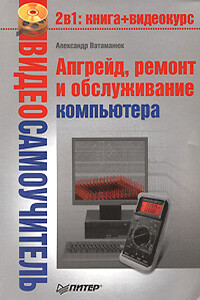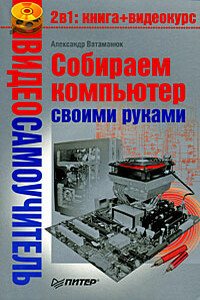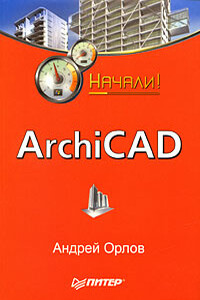AutoCAD 2010 - страница 13
• Последняя кнопка – Use a Wizard (Использовать мастер). Она вызывает мастер создания чертежа, с помощью которого вы сами можете настроить параметры нового документа. Мастер может работать в двух режимах: Advanced Setup (Детальная подготовка) и Quick Setup (Быстрая подготовка). При выборе первого способа настраивается большее количество параметров.
Создадим новый чертеж с помощью мастера детальной подготовки.
1. В окне Startup (Запуск) нажмем кнопку Use a Wizard (Использовать мастер), в области Select a Wizard (Выбрать мастер) выделим пункт Advanced Setup (Детальная подготовка) и нажмем кнопку OK (рис. 1.33).
Рис. 1.33. Вызов мастера создания нового чертежа
2. В первом окне мастера (рис. 1.34) предлагается выбрать единицы измерения чертежа, а также, в раскрывающемся списке, точность значений (количество знаков после запятой). Настроив параметры, нажимаем кнопку Далее.
Рис. 1.34. Выбор единиц измерения
3. Следующее окно позволяет выбрать единицы измерения углов, а также их точность. Снова вводим свои значения и нажимаем кнопку Далее.
4. Затем указываем направление нулевого угла. Вы можете выбрать East (Восток), North (Север), West (Запад), South (Юг) или указать произвольное значение (отсчет при этом будет происходить от направления East (Восток)). Устанавливаем нужные значения и нажимаем кнопку Далее.
5. После этого необходимо задать направление отсчета углов: против часовой стрелки или в ее направлении. Делаем свой выбор и нажимаем кнопку Далее.
6. В последнем окне вы можете установить размер области, доступной для рисования. Вводим соответствующие параметры и нажимаем кнопку Готово. Чертеж создан.
Сохранение и завершение работы
Для сохранения документа нажмите кнопку Save (Сохранить) на панели быстрого доступа либо на панели инструментов Standard (Стандартная). Можно также выполнить команду меню File → Save (Файл → Сохранить). На экране появится диалоговое окно Save Drawing As (Сохранить чертеж как) (рис. 1.35).
Рис. 1.35. Окно сохранения чертежа
В нем вы можете выбрать каталог для сохранения, название файла, а также его тип: DWG или DXF (тип файлов, который можно открыть в других приложениях, а не только в AutoCAD). При этом вы можете указать версию формата, то есть, например, сохранить чертеж в формате, совместимом с ранними версиями программы.
Если вы хотите сохранить файл под другим названием, щелкните на кнопке меню с буквой «А» в левом верхнем углу окна программы и выполните команду Save As → AutoCAD Drawing (Сохранить как → Чертеж AutoCAD). На экране появится то же диалоговое окно Save Drawing As (Сохранить чертеж как), в котором можно ввести нужное имя. При этом будет создана копия файла, а то, что вы сделали до этого момента, будет сохранено в прежнем месте под прежним названием.
Чтобы закрыть чертеж, щелкните на кнопке меню с буквой «А» и выполните команду Close → Current Drawing (Закрыть → Текущий чертеж) либо нажмите кнопку с крестиком в правом верхнем углу окна чертежа. Для завершения работы программы нажмите сочетание клавиш Ctrl+Q либо вызовите меню кнопки с буквой «А» и щелкните на кнопке Exit AutoCAD (Выйти из AutoCAD) в правом нижнем углу. Можно также нажать кнопку с крестиком в правом верхнем углу окна программы.
Работа со справочной системой AutoCAD
Справочная система программы AutoCAD реализована на основе стандартной справки операционной системы Windows, с которой вы могли сталкиваться и ранее, при работе с другими приложениями. Система помощи содержит исчерпывающую информацию по работе с AutoCAD. Предусмотрено несколько способов получения данных по интересующему вас вопросу. Рассмотрим каждый из них.
Поиск нужной информации в справочной системе программы
Наиболее простой способ вызова справочной системы AutoCAD – нажатие на клавиатуре клавиши F1, которая является стандартной для вызова справки во всех приложениях операционной системы Windows. Кроме того, можно воспользоваться командой меню Help → Help (Справка → Справка) или кнопкой
в правой части строки заголовка программы. Справка отобразится в отдельном окне (рис. 1.36) и, таким образом, не будет мешать работе с программой.